Kako varnostno kopirati, ponastaviti ali obnoviti vaš iPhone, iPad ali iPod
Ali imate iPhone, ki ga morate ponastaviti ali obnoviti? Ali morate izvesti tovarniške ponastavitve in izbrisati vse ali pa samo ponastavite določene nastavitve, ker telefon deluje?
Ali pa morate obnoviti vaš iPhone iz varnostne kopije iTunes ali iz iCloud-a? Prav tako boste morda želeli izvesti trdo ponastavitev vašega iPhone-a, ki je hiter način za odpravljanje težav, kot so zamrznitev itd.
V tem članku vas bom vodil skozi različne vrste ponastavitev, obnovitev in varnostnih kopij, ki jih lahko naredite za vaš iPhone, iPad ali iPod Touch.
Za ta članek bom uporabljal iOS 9 za vse primere, kot je to zdaj najnovejša različica OS. Če se v poznejši različici kaj spremeni, bom to objavo posodobil.
Varnostno kopiranje iPhone, iPad, iPod
Preden ponastavite ali obnovite karkoli, morate vedno narediti varnostno kopijo samo v primeru, da je v kasnejši fazi nekaj, kar potrebujete, ali pa gre kaj narobe. Predlagam, da naredite varnostno kopijo za iCloud in iTunes. Če nimate dovolj prostora v iCloudu, bo v redu le lokalna varnostna kopija v iTunes. Začnimo z iTunes varnostnimi kopijami.
iTunes varnostne kopije
Varnostno kopiranje na iTunes ni več nujno potrebno, če varnostno kopirate telefon na iCloud, vendar sem ugotovil, da je še vedno koristno ustvariti lokalno varnostno kopijo vsakih nekaj mesecev..
iCloud je odličen, vendar ima veliko napak, ki lahko povzročijo neuspeh, ko ga najbolj potrebujete. Plus, Apple je tako škrt s svojimi 5 GB prostega prostora za shranjevanje. S tako veliko prostora ne morete shraniti niti ene varnostne kopije celotnega 16-milijonskega iPhonea, zato uporabite iTunes, če niste prepričani, ali je vaš telefon pravilno varnostno kopiran v iCloud.
Odprite iTunes, povežite napravo Apple in kliknite na Back Up Now gumb.
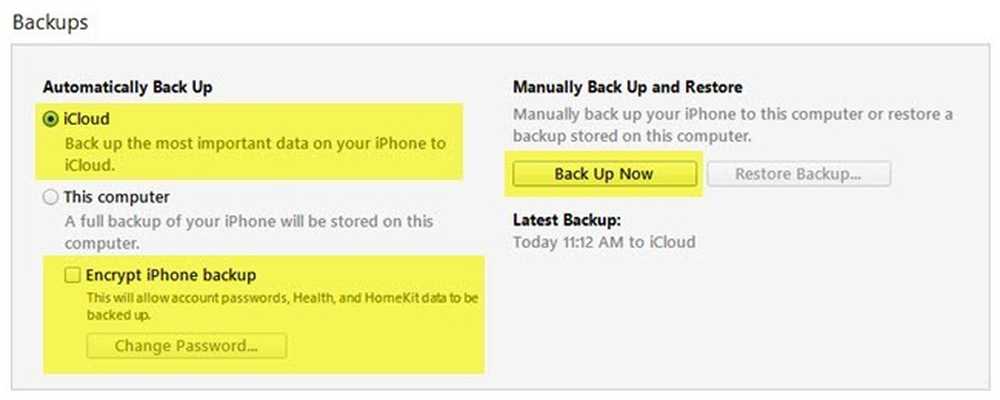
Ko to storite, boste dobili sporočilo, ki vas bo vprašalo, ali želite varnostno kopiranje šifrirati ali ne. Če ne želite šifrirati varnostne kopije, potem občutljivi podatki, kot so zdravstveni podatki, podatki o domači napravi in shranjena gesla, ne bodo shranjeni v varnostno kopijo. Lahko tudi preverite Encrypt iPhone Backup pred varnostnim kopiranjem, da se zagotovi, da je varnostno kopiranje šifrirano.
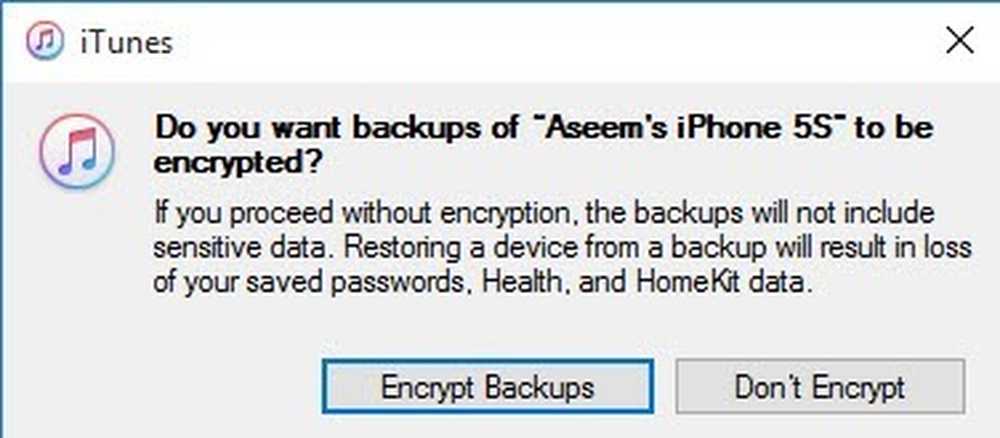
Ko obnovite nešifrirano varnostno kopijo v telefon, boste morali znova vnesti vsa gesla, itd. Zato, če ste kdaj obnovili varnostno kopijo iClouda v primerjavi z običajno varnostno kopijo iTunes, ste morda opazili, da ne po obnovitvi morate ponovno vnesti vsa gesla.
Edina stvar, ki jo morate zapomniti o šifriranih varnostnih kopijah, je, da boste morali uporabiti geslo za šifriranje varnostne kopije. Če želite obnoviti, potrebujete isto geslo. Če ga pozabite, potem ne boste mogli obnoviti varnostne kopije, zato bodite previdni in pazite, da je geslo nekje napisano.
Morda boste dobili tudi sporočilo, ki vas bo vprašalo, ali želite prenesti nakupe v knjižnico iTunes. Kliknite Prenos nakupas, drugače morda manjkajo glasbe, aplikacije, melodije zvonjenja itd., ko boste pozneje opravili obnovitev.

Upoštevajte tudi, da lahko pustite Samodejno varnostno kopiranje nastavljena iCloud in preprosto izvajajo ročne lokalne varnostne kopije vsakokrat pogosto. iCloud bi moral samodejno izdelati varnostno kopijo vašega telefona, vendar lahko vedno opravite ročno varnostno kopijo iCloud tako, da greste na Nastavitve, iCloud, Rezerva in nato tapnite Back Up Now. Prav tako mora prikazati datum in čas zadnje varnostne kopije iCloud.
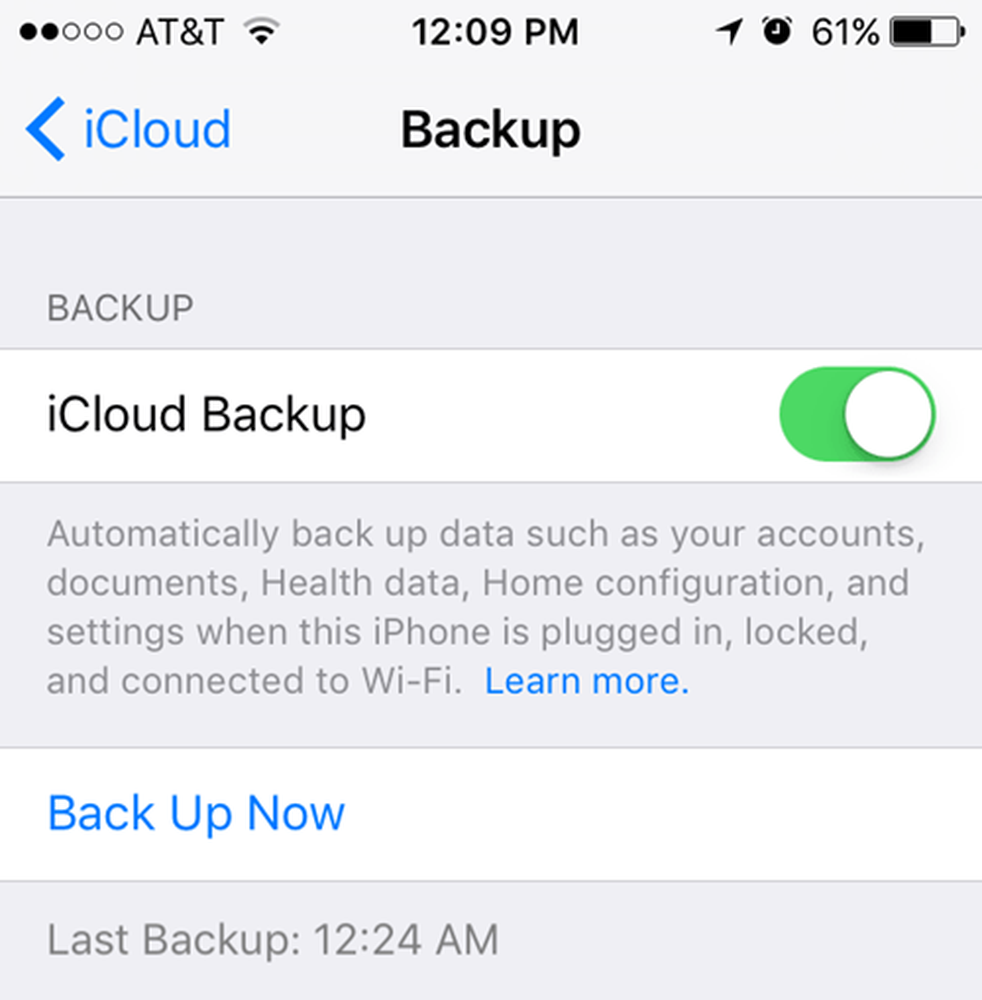
Zdaj, ko je vaša naprava pravilno varnostno kopirana, lahko nadaljujemo in jo ponastavimo. Obstaja nekaj različnih načinov za ponastavitev naprave Apple, zato se pogovorimo o tem.
Ponastavi iPhone, iPad, iPod
Najprej bomo govorili o trdem resetiranju, ki dejansko ne izbriše podatkov ali ponastavi nastavitev. Trdna ponastavitev je, ko pritisnete in držite tipko Domov gumb (gumb kroga) in Moč na vrhu ali na desni ob istem času, dokler se telefon ne zažene.

To je uporabno, če vaša naprava ne deluje pravilno in je nekako takrat, ko morate znova zagnati računalnik s sistemom Windows, ker deluje. Po trdi ponastavitvi so na voljo možnosti za ponastavitev različnih nastavitev v telefonu.
Klikni Nastavitve, Pojdi do Splošno, pomaknite se do dna in pritisnite Ponastaviti.
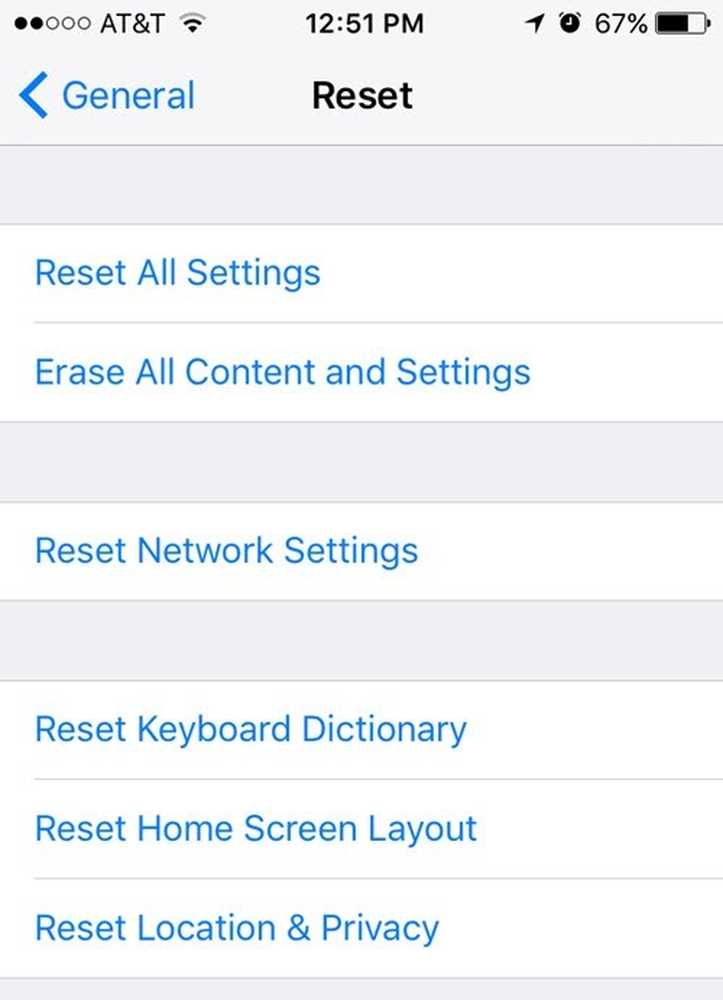
Glavne možnosti, ki jih večina ljudi uporablja, so Ponastavi vse nastavitve, Izbriši vse vsebine in nastavitve in Ponastavi omrežne nastavitve.
Ponastavi vse nastavitve - To bo ponastavilo vse nastavitve pod Nastavitve app. To pomeni, da boste izgubili podatke za Wi-Fi, povezave Bluetooth, nastavitve »Ne moti«, nastavitve tipkovnice, obvestila, ozadja, nastavitve zasebnosti itd..
NE bo odstranil nobenih vaših podatkov ali aplikacij. To pomeni, da bo vsa vaša glasba, videoposnetki, fotografije, aplikacije, sporočila iMessages, e-poštni računi, koledarji itd. Ostali na telefonu. Ko boste ponastavili vse nastavitve, boste dobili opozorila, vendar ne skrbite, vaši podatki bodo varni.
Ponastavi omrežne nastavitve - Ta možnost samo ponastavi vse, kar je povezano z vašimi povezavami Wi-Fi in LTE. Če imate težave s povezavami, je to dobra možnost.
Izbriši vse vsebine in nastavitve - To je možnost za ponastavitev na tovarno, ki bo izbrisala vse na vašem iPhone, iPad ali iPodu. To možnost uporabite samo, če ste prepričani, da imate vse varnostno kopijo in če želite napravo izbrisati, da jo boste dali nekomu drugemu ali ga prodali..
To možnost lahko uporabite tudi, če ste zainteresirani za čisto namestitev iOS-a. Na primer, če ste telefon nadgradili z iOS 7 na iOS 8 na iOS 9 in ima samo veliko težav, lahko varnostno kopirate telefon, izbrišete vse in nato obnovite iz varnostne kopije. Upoštevajte, da če izvedete čisto namestitev višje različice sistema iOS, kot je bila prvotno nameščena, ne boste mogli obnoviti varnostne kopije.
Na primer, ko pride do iOS 10 in izbrišete vaš iPhone pred nadgradnjo na iOS 10, potem ne boste mogli obnoviti varnostne kopije sistema iOS 9, ker je vaš telefon zdaj zagnan s sistemom iOS 10. Če želite narediti čisto namestitev iOS 10, pride ven, najprej morate nadgraditi, nato narediti varnostno kopijo, nato izbrisati in nato obnoviti.
Upoštevajte, da se morate za brisanje telefona izklopiti Poišči moj iPhone prvi. Verjetno boste morali vnesti tudi geslo iCloud. Telefon se bo nato znova zagnal in ko bo izbrisan, boste videli zdravo ali Dobrodošli na zaslonu.
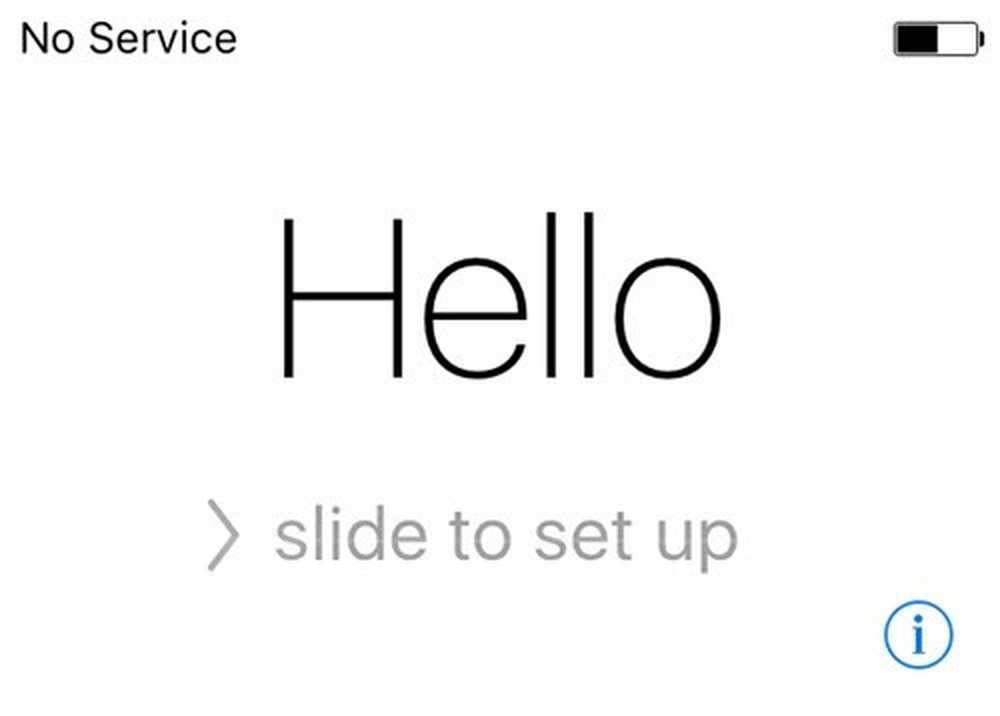
Najprej boste morali izbrati svoj jezik, nato vašo državo, nato izbrati omrežje Wi-Fi, nato omogočiti ali onemogočiti lokacijske storitve, nato dodati želeno kodo in na koncu izbrati, kako želite nastaviti telefon. Zdaj pa se pogovorimo o obnovitvi telefona.
Obnovi iPhone, iPad, iPod
Ko ponastavite telefon na tovarniško privzete nastavitve, vas bo telefon vprašal, kako ga želite obnoviti. Upoštevajte, da lahko obnovite tudi napravo, ne da bi jo morali izbrisati z iTunes, kar bom pojasnil spodaj.
Vendar, če boste kdaj želeli obnoviti iz varnostne kopije iCloud, morate vedno izbrisati napravo v celoti, kot je prikazano zgoraj. To je malo strašljivo, vendar je to edini način za obnovitev varnostne kopije iCloud.

Tu boste lahko izbirali Obnovi iz varnostne kopije iCloud, Obnovitev z iTunes Backup, Nastavi kot nov iPhone in Premakni podatke iz sistema Android.
Če izberete prvo možnost, boste morali vnesti svoj Apple ID in geslo, nato pa boste dobili seznam razpoložljivih varnostnih kopij iCloud.

Če izberete drugo možnost, morate računalnik povezati s programom iTunes, nato pa boste na računalniku videli spustni seznam razpoložljivih varnostnih kopij, ko se boste prijavili s svojim ID-jem Apple.
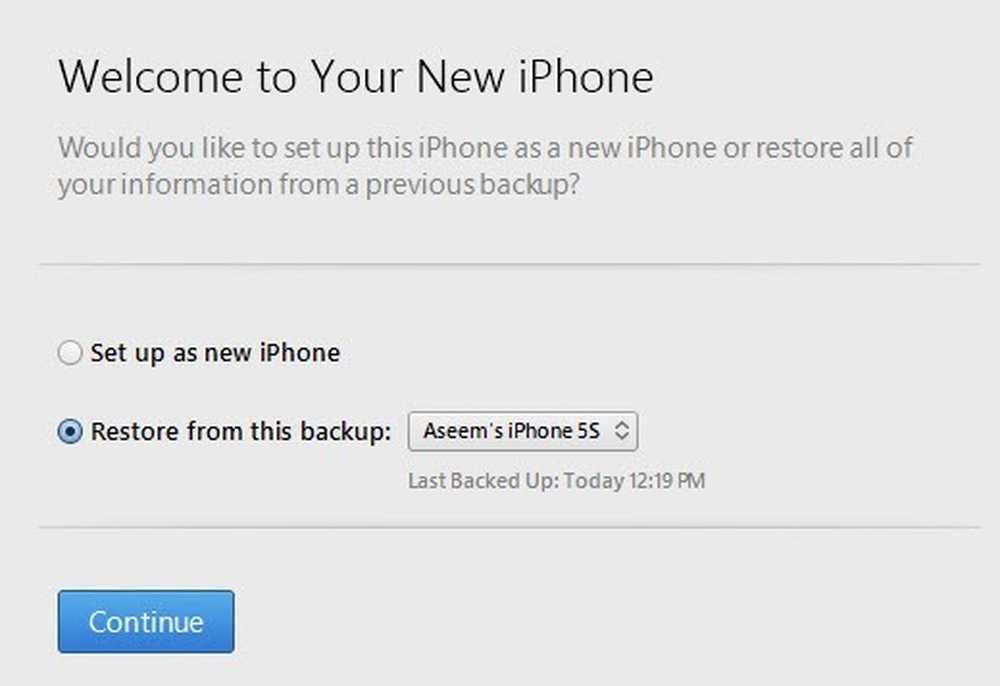
Vzpostavitev novega iPhone-a bo naredila ravno to in imeli boste svežo namestitev iOS-a. Vedno lahko nastavite kot nov iPhone in ga nato obnovite z iTunes backupa, če želite. Iz iCloud-a pa ne boste mogli obnoviti, ko boste nastavili nov iPhone.
Končno lahko vse to naredite iz iTunes. Ko se povežete, se prikaže možnost Obnovi varnostno kopijo in Obnovi telefon.

Obnovi varnostno kopijo vam bo omogočilo, da izberete lokalno varnostno kopijo, shranjeno v računalniku, in jo obnovite. To bo preprosto obnoviti podatke in aplikacije in ne iPhone firmware.
Obnovi iPhone je bolj zanimivo, ker lahko deluje na dva različna načina, odvisno od tega, kaj izberete. Prvič, vprašal vas bo, če želite ustvariti varnostno kopijo ali ne. To je odvisno od vas, seveda.
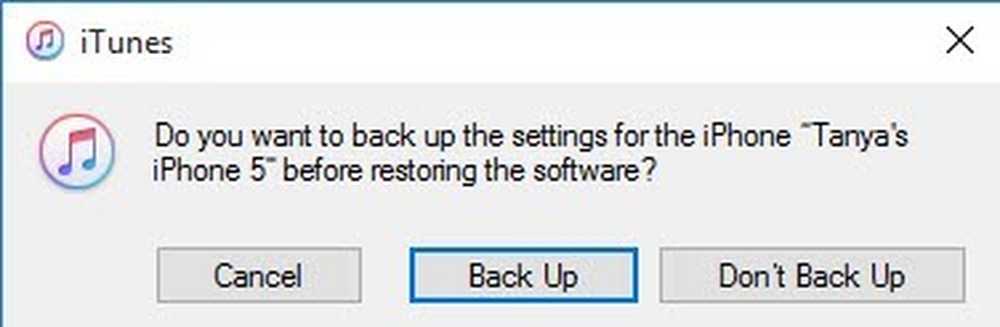
Po tem, katero pogovorno okno boste videli, bo odvisno od tega, ali naprava izvaja starejšo različico sistema iOS ali ne. Če nimate najnovejše različice sistema iOS, boste videli možnost, da Obnovi ali do Nadgradnja. Če uporabljate najnovejšo različico, boste videli samo Obnovi gumb.

Obnovi bo opravil isto funkcijo kot Izbriši vse vsebine in nastavitve v napravi. Če kliknete Nadgradnja, preprosto bo namestila najnovejšo posodobitev v vaš telefon, tako kot če bi šli na Nastavitve, Splošno, Posodobitev programske opreme. Vaši podatki bodo ostali nedotaknjeni, iOS bi se samo posodobil.
Torej ga imate! Vse različne načine, kako lahko varnostno kopirate, ponastavite ali obnovite napravo Apple. Upajmo, da razjasni morebitne zmede glede celotnega procesa. Če imate kakršnakoli vprašanja, vas prosimo, da komentirate. Uživajte!




